※ご購入前に、お客様の動作環境、および詳しい製品内容を必ずご確認ください。
※診断ツール(AVerMedia Diagnosis Tool)を使用し、ご使用のパソコン(CPU、グラフィックボード、メインメモリ、OSなど)のパフォーマンスを診断・計測します。ご使用のパソコンの実力を検証し、本製品を快適に使用できるか、または最高画質(1080p/60fps)を録画することができるか、などのことを確認することができます。

「Live Gamer Portable 2 PLUS(型番:AVT-C878 PLUS)」は、1080p/60fps録画・配信・4Kパススルー機能に対応したゲームキャプチャーです。「PCモード」とPC不要の「単体録画モード」を搭載しているので、ゲームをプレイする環境に合わせて、使い方は自由自在。最新の家庭用ゲーム機、スマホゲーム(iPhoneなど)、PCゲームなど、様々なゲーム機やデバイスに対応しています。初心者からプロまで、この1台があれば、いつでもどこでもゲーム実況を楽しめます!
※ご購入前に、お客様の動作環境、および詳しい製品内容を必ずご確認ください。
※診断ツール(AVerMedia Diagnosis Tool)を使用し、ご使用のパソコン(CPU、グラフィックボード、メインメモリ、OSなど)のパフォーマンスを診断・計測します。ご使用のパソコンの実力を検証し、本製品を快適に使用できるか、または最高画質(1080p/60fps)を録画することができるか、などのことを確認することができます。
AVT-C878 PLUSはHDMIの入出力端子を搭載しているため、HDMI出力可能なゲーム機、さらに4K パススルー対応する!ゲーム機やiOSデバイスのゲーム動画を録画・配信することができます。家庭用ゲーム機をはじめとして、iOSデバイス(iPhoneなど)、ゲーミングPCなどにも対応可能。ゲームプレイの環境に合わせて、「PCモード」、「単体録画モード」の2つのモードから選択できます。いずれも1080p/60fpsの高画質録画を実現できます。
※4Kを表示する場合は、4K対応のテレビ・モニター及びHDMI 2.0ケーブルをご使用ください。
※本製品は4Kパススルー出力機能を搭載しておりますが、4K、HDR、高リフレッシュレート、ワイドスクリーンの録画・表示(ソフトウェア)には対応しておりません。最大録画解像度は1080p/60fpsまでの対応です。ソース機器(ゲーム機など)、ゲームソフトウェア側及びテレビ・モニター側の設定でHDR機能を無効(オフ)にしてご使用ください。
パソコンでゲームの録画・配信を行うモードです。ゲーム機やiOSデバイスなどの映像はAVTC878 PLUS経由でパソコンの画面に表示されます。パソコン側のキャプチャーソフトウェア(付属ソフトウェア『RECentral』など)を利用すれば、録画・配信のカスタマイズ設定が可能です。

パソコンがなくても、AVT-C878 PLUS単体でゲームを録画することができるモードです。ゲーム機やiOSデバイス(iPhoneなど)はHDMIでAVT-C878 PLUSに接続し、ゲーム画面はTVやモニターにHDMIで出力します。AVT-C878 PLUS本体中央にあるSTARTボタンを押すだけで簡単に録画が開始され、録画ファイルはmicroSDカード(SDHC / SDXC推奨)に保存されます。また、録画画質は「最高」「良」「標準」から設定できますので、お好みに合わせて長時間連続録画することができます。

※対応microSDメモリーカード:microSDHC / microSDXCメモリーカード
- スピード:「SDスピードクラス CLASS 10」もしくは「UHS-I UHS スピードクラス1」以上
- 対応最大容量:128GB
- 対応フォーマット:FAT32 / exFAT形式
※「exFAT形式」のmicroSDメモリーカードを使用した場合は、連続録画が可能です(分割録画にはなりません)。長時間連続録画したい場合は、「exFAT形式」のSDカードをご使用ください。詳しくは仕様やQ&Aをご参照ください。
※「FAT32形式」のmicroSDメモリーカードを使用した場合は、 FAT32の仕様上、動画は4GBごとに分割して保存されます(約25分程度)。
※SDメモリーカードについては、詳しくは仕様やQ&Aをご参照ください。
カードリーダーモードを使えば、micro SDカードに保存されたファイルをPCに移動することができます。 microSDカードを入れたAVT-C878 PLUSとPCをUSBケーブルで接続すると、microSDカードの動画をPCで再生することができます。

PCモードを使う場合、AVT-C878 PLUSとPCはUSB 2.0ケーブルで接続するので、PCとの相性問題が少なくなります。優れたハードウェアエンコード機能を搭載し、USB 2.0接続でも低遅延でゲーム画面をPCに表示できます。また、HDMI出力端子にモニターやTVを接続すれば、パススルー機能で、 録画・配信をしながらリアルタイムにゲームプレイ可能!

※本製品を使って、パソコンの画面でゲームをプレイした場合、本製品を接続しているパソコンの仕様 / お客様の設備環境 / コーデック / ビデオフォーマット / 画面の表示内容などにより、動画のエンコードや処理速度が異なるため、発生する表示遅延量は異なります。遅延が気になる場合は、別のモニターなどにパススルー画面を表示してご使用ください。
※製品のドライバー、ファームウェア及び『RECentral』のバージョンのアップデートにより、遅延が改善される場合があります。
※プラグイン『StreamEngine(PC版)』をインストールした場合は、サードパーティ製ソフトウェア(例:『OBS Studio』など)を使用する際に、「AVerMedia StreamEngine」を選択・使用することができます。「AVerMedia StreamEngine」を指定・設定すると、入力される映像の表示パフォーマンスを向上させることができますので、「AVerMedia StreamEngine」のご使用をお勧めします。詳しくはQ&Aをご参照ください。
AVT-C878 PLUSはUVC・UAC対応なので、プラグ&プレイ機能により、自動的にドライバーがインストールされ、使用することができます。PCモードを使う時、UVCをサポートしている環境であれば、接続するだけで自動的に認識します。ドライバーのインストールなど難しい作業は必要ありません。ほかのデバイスとの競合問題について心配する必要もなく、多数の録画・配信ソフトウェアに対応できるので、映像信号を簡単にパソコンに取り込むことができます。

『RECentral(最新バージョン:Ver 4.x - PC版)』は録画・配信・動画共有をするためのソフトウェアです。「シングルモード」「マルチモード」両モードを搭載し、簡単設定で、録画、配信画面のカスタマイズができます。各種動画配信サービス(YouTube、Twitch、ニコニコ生放送、Facebookなど)のアカウントを登録しておくだけで、すぐに配信(マルチ配信対応)が楽しめます。ピクチャー・イン・ピクチャー(PiP)、クロマキー合成など、多機能に対応しているので、自分で好きなレイアウトを作って配信することができます。簡単な設定で、プロのような実況者になれます。 多機能ながら直感的に操作でき、初心者からプロ実況者まで、幅広く使えます!

※『RECentral』の機能紹介はこちらへ
※『RECentral』の使用・設定方法はユーザーマニュアル(PDF表示)やQ&Aをご参照ください。
※『RECentral』はRTMP配信にも対応しております。配信サービス側の「RTMP接続情報」を取得すれば、様々な配信サービスにも対応できます(※但し、配信サービスの構成状況により正常に配信できない場合もあります)。
待望のMac対応!PC版の『RECentral』と同様に、『RECentral Express(Mac版)』は録画・配信・動画共有などの機能を搭載します。「シングルモード」「マルチモード」両モードを搭載し、簡単設定で、録画、配信画面のカスタマイズができます。各種動画配信サービス(YouTube、Twitch、Mixer、ニコニコ生放送、Facebook、Restream など)のアカウントを登録しておくだけで、すぐに配信が楽しめます。
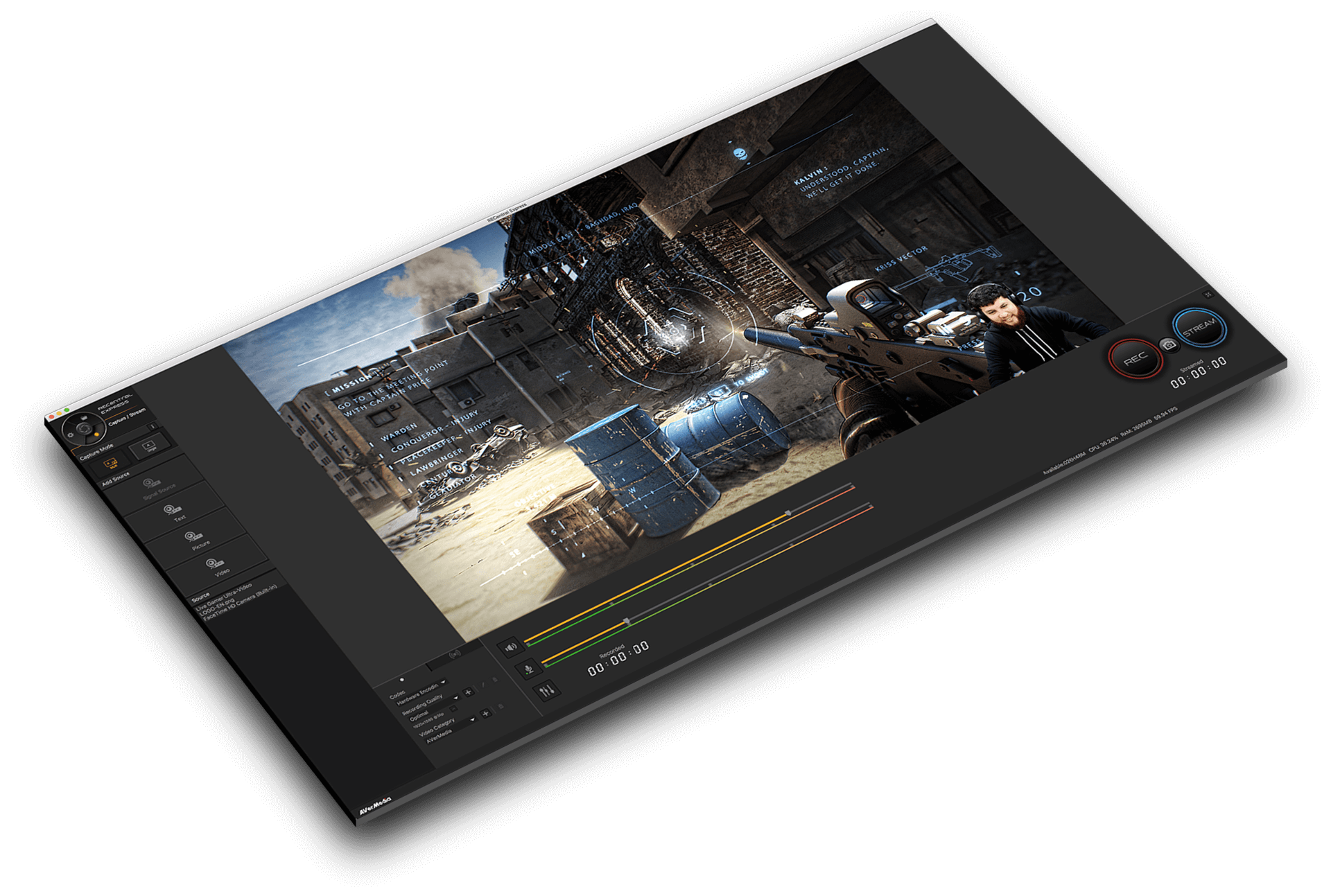
※『RECentral Express』の機能紹介はこちらへ
※動作システム要件を満たしていないMac環境では、本製品を正常にご使用になれません。ご使用の際には必ずAVT-C878 PLUSの仕様を満たしているかをご確認ください。
※仕様やQ&Aで、『RECentral Express』に関する詳しい情報、注意事項を必ず確認してください。
※(2019年10月現在)『RECentral Express』はライブ編集機能やマルチ配信機能を搭載しておりません。複数の動画配信サイトで同時配信したい場合は、「Restream」というサービスをご利用ください(操作・設定説明はこちらへ)。
※『RECentral Express』はRTMP配信にも対応しております。配信サービス側の「RTMP接続情報」を取得すれば、様々な配信サービスにも対応できます(※但し、配信サービスの構成状況により正常に配信できない場合もあります)。
映像編集を始めたいけれど、何から始めて良いのかわからない、と悩んでいませんか?
AVT-C878 PLUSに付属の『CyberLink PowerDirector 15 for AVerMedia』なら、もう迷いません。初心者にもわかりやすいインターフェースは、直観的に操作を進めるだけで、簡単にあなたの望む映像作品が出来上がります。シンプルだけど多機能なこのソフトウェアなら、まるで魔法のような映像編集が実現できます。

※本製品には「CyberLink PowerDirector 15 for AVerMediaライセンスキーコードカード」が同梱されています。ライセンスコードカードの登録方法はこちらへ
※『CyberLink PowerDirector 15 for AVerMedia』は4K、H.265(HEVC)、HDRの動画ファイルを読み込むことができません。また、市販バージョンとは異なり、全ての機能を使用することはできません。全ての機能を使用したい場合は有償アップグレードが必要です。
※『CyberLink PowerDirector 15』のユーザーガイドのダウンロードはこちらへ
※『CyberLink PowerDirector 15』についてのお問い合わせは、サイバーリンク株式会社カスタマーサポート窓口にお問い合わせください。
ヘッドセットを直接AVT-C878 PLUSのヘッドセット用端子に接続すれば、実況音声を映像と一緒に録音できます。単体録画を使う場合、PCがなくても、実況動画を作成できるので、便利です! また、PlayStation 4、Xbox Oneなどのゲームを録画する時、一緒にゲームをプレイするフレンドのボイスチャット音声(パーティーチャット)も動画に入れて、記録することができます。

※CITA仕様の4極プラグを採用したヘッドセットに対応しております。ゲーミングヘッドセットを利用することをお勧めします。
※音声端子に関しては、詳しくは仕様やQ&Aをご参照ください。
AVT-C878 PLUSはDigital AVアダプタ(HDMI変換アダプタ)を使用すれば、iOSデバイス(iPhoneなど)のゲームアプリをキャプチャーすることが可能です。高画質で、安定的な録画・配信ができます。 単体録画モードを使用する際、モバイルバッテリーで給電しながら持ち歩きができ、いつでもどこでもスマホゲームの録画が楽しめます。

※iOSデバイスとの接続には、別売りのApple製純正Digital AVアダプタ(HDMI変換アダプタ)が必要です(本製品には付属しておりません)。
※iOSデバイスを接続・録画・配信する場合は、iOSデバイスの仕様上、付属ソフトウェア『RECentral』を使用して、本製品側の「HDCP検出機能」をオフにする必要があります。詳しくはQ&Aをご参照ください。
※USBアダプター / モバイルバッテリーを利用する場合は、出力の仕様が5V / 1Aの製品のご使用をお勧めします。

※本製品をHDMIケーブルで接続した際に、HDCP制限により、映像の表示ができない(“Copy Protected Content” / 黒または青い画面 などが表示されます)、または正常に録画・配信ができない場合があります。
※ご自身が権利を有するもの、または著作権者の許諾を得た素材でご使用ください。本製品を使用して録画したデータを、私的な目的以外で著作権者や他の権利者の承諾を得ずに複製・配布・配信することは、著作権法国際条約により禁止されています。
※このページに記載されているすべての商標、製品名、設定画面、ゲーム画面、ホームページアドレスなどは、それぞれ各社の商標または登録商標、各社が権利を有する著作物です。
※「AVerMedia」はAVerMedia Technologies, Inc.の登録商標です。
※並行輸入品にご注意ください:
並行輸入品には輸入元の国・地域が発行した地域保証が付与されますが、地域保証はその地域内のみが適用範囲となります。日本国内での正規保証が適用されません。現状、サポートセンターの人的・物的な対応余力、及びそれら海外仕様製品に係る技術的ノウハウ等の観点から、修理・メンテナンスなどのアフターサービスを行うことができません。また、これら並行輸入品のご購入に関するトラブルにつきましても、弊社では対応いたしかねます。ご理解のほどお願い申しあげます。
※ご購入前に、お客様の動作環境、および詳しい製品内容を必ずご確認ください。
※製品に関するより詳しい情報につきましては、本製品の仕様、Q&A、動画ガイド、クイックガイド、ユーザーマニュアルなどをご一読ください。
※動作システム要件を満たしていないパソコン環境では、本製品を正常にご使用になれません。ご使用の際には必ず本製品の要求仕様を満たしているかをご確認ください。製品ページの仕様で最新の要求仕様を確認することをお薦めします。
※診断ツール(AVerMedia Diagnosis Tool)を使用し、ご使用のパソコン(CPU、グラフィックボード、メインメモリ、OSなど)のパフォーマンスを診断・計測します。ご使用のパソコンの実力を検証し、本製品を快適に使用できるか、または最高画質(1080p/60fps)を録画することができるか、などのことを確認することができます。
※仕様および外観は製品改良のため、予告なく変更されることがあります。
※このページに記載されているすべての商標、製品名、設定画面、ゲーム画面、ホームページアドレスなどは、それぞれ各社の商標または登録商標、各社が権利を有する著作物です。
| 仕様 | ・接続インターフェイス: USB 2.0(Micro-B)端子(UVC・UAC対応、プラグ&プレイの簡単接続) |
| ・入力端子: - HDMI 2.0 - ヘッドセット端子(4極)、パーティーチャット端子(4極) | |
| ・出力端子(パススルー): - HDMI 2.0(4Kパススルー対応 - ※HDR非対応) - ヘッドセット端子(4極) | |
| ・最大入出力解像度:3840 x 2160p@60fps | |
| ・最大録画解像度:1920 x 1080@60fps | |
| ・エンコード方式:ハードウェアエンコード | |
| ・搭載モード:PCモード、単体録画モード、カードリーダーモード | |
| ・ストレージ(単体録画モード): - 対応microSDメモリーカード:microSDHC / microSDXCメモリーカード - スピード:「SDスピードクラス CLASS 10」(SDHC Class 10)もしくは「UHS-I UHS スピードクラス1」以上使用推奨 - 対応最大容量:128GB - 対応フォーマット:FAT32形式 / exFAT形式 - 長時間連続録画:対応(exFAT形式のSDXCカード使用時) | |
| ・録画形式: - MP4(PCモード - RECentralをご使用の場合) - MOV(単体録画モード) | |
| ・静止画形式(RECentralをご使用の場合):PNG | |
| ・対応OS:Windows、macOS | |
| ・付属ソフトウェア: - 録画・配信ソフトウェア:RECentral(PC版)、RECentral Express(Mac版) - サードパーティ製ソフトウェア用プラグイン:StreamEngine(PC版) - 動画編集ソフトウェア:Cyberlink PowerDirector 15 for AVerMedia(PC版) - 診断ツール:Diagnosis Tool(PC版) | |
| ・対応サードパーティ製ソフトウェア:OBS Studio、XSplit、アマレコTV、Apple QuickTime など | |
| ・START(録画)ボタン、状態表示ランプ:搭載 | |
| ・電源:5V / 1A(USBポート / USBアダプター / モバイルバッテリーで給電) | |
| ・本体寸法:147 x 57 x 47(mm) | |
| ・本体重量:約185.5g | |
| ・使用温度範囲:0 ~ 40℃ | |
| ・使用湿度範囲:15 ~ 90%(結露なきこと) | |
| ※本製品(AVT-C878 PLUS)はUVC・UAC対応のプラグ&プレイ製品です。自動的にドライバーがインストールされ、使用することができます。別途専用ドライバーをインストールする必要はありません。 ※本製品は4K、HDR、高リフレッシュレート、ワイドスクリーンの録画・表示(ソフトウェア)には対応しておりません。最大録画解像度は1080p/60fpsまでの対応です。 ※CITA仕様の4極プラグを採用したヘッドセットに対応しております。ゲーミングヘッドセットを利用することをお勧めします。 ※ヘッドセット端子とパーティーチャット端子の設定方法については、詳しくはQ&Aをご参照ください。 ※iOSデバイス(iPhoneなど)付属のイヤホン(EarPods with 3.5mm Headphone Plug)に対応しておりません。 ※オーディオインターフェース(パーティーチャット端子など)を使用する場合、ご使用のソース機器 / オーディオインターフェイスの機種 / 音声コンバーター / オーディオケーブルなどにより、音声が正常に入力されないなど動作不良が生じる可能性があります。本製品はオーディオインターフェイスなどの全てのオーディオ機器の正常動作を保証いたしません。 ※プラグイン『StreamEngine(PC版)』をインストールした場合は、サードパーティ製ソフトウェア(例:『OBS Studio』など)を使用する際に、「AVerMedia StreamEngine」を選択・使用することができます。「AVerMedia StreamEngine」を指定・設定すると、入力される映像の表示パフォーマンスを向上させることができますので、「AVerMedia StreamEngine」のご使用をお勧めします。詳しくはQ&Aをご参照ください。 ※本製品はサードパーティ製ソフトウェアに対応しております。但し、全てのサードパーティ製ソフトウェアの動作を保証するものではありません。 ※本製品には「CyberLink PowerDirector 15 for AVerMediaライセンスキーコードカード」が同梱されています。ライセンスコードカードの登録方法はこちらへ ※『CyberLink PowerDirector15 for AVerMedia』は市販バージョンとは異なり、全ての機能を使用することはできません。全ての機能を使用したい場合は有償アップグレードが必要です。 ※『CyberLink PowerDirector 15 for AVerMedia』は4K、H.265(HEVC)、HDRの動画ファイルを読み込むことができません。また、市販バージョンとは異なり、全ての機能を使用することはできません。全ての機能を使用したい場合は有償アップグレードが必要です。 ※『CyberLink PowerDirector 15』のユーザーガイドのダウンロードはこちらへ ※『CyberLink PowerDirector 15』についてのお問い合わせは、サイバーリンク株式会社カスタマーサポート窓口にお問い合わせください。 | |
| 動作環境(Windows) | Windows® 10 / 11以降
|
| 動作環境(macOS) | ・対応OS(RECentral Expressをご使用の場合): - Intelプロセッサ搭載Macを使用する場合:macOS 11 以上 - Apple M シリーズプロセッサ搭載Macを使用する場合:macOS 11 または13以上(macOS 12には対応していません。) |
| ・接続インターフェイス:USB 2.0ポート(UVC・UAC対応、プラグ&プレイの簡単接続) | |
| デスクトップパソコン(iMac): | |
| ・CPU:2.9 GHz クアッドコア Intel® Core™ i5 以上 | |
| ・グラフィックボード:NVIDIA® GeForce GT 750M(1GB GDDR5メモリ) 以上 | |
| ・メインメモリ:16GB 1600 MHz DDR3 以上 | |
| ノートパソコン(MacBook Pro): | |
| ・CPU:2.8 GHz クアッドコア Intel® Core™ i7 以上 | |
| ・グラフィックボード:AMD Radeon™ Pro 555(2GB GDDR5 メモリ) 以上 | |
| ・メインメモリ:16GB 2133 MHz LPDDR3 以上 | |
| ※弊社検証済みMacは以下の機種です: | |
| ・iMac(21.5インチ、Late 2013) | |
| ・MacBook Pro(15インチ、2017) | |
| ※macOS環境では、専用ソフトウェア『RECentral Express』のご使用を強くお勧めします。『RECentral Express』の紹介はこちらへ ※1080p/60fps(もしくは59.94fps)を録画する場合は、『RECentral Express』の「シングルモード」のご使用を強くお勧めします。 ※『RECentral Express』を使用する際は、コーデック(エンコード)を「ハードウェア」もしくは「デバイス」に設定し、パソコンのパフォーマンスを向上することを強くお勧めします。 | |
| 同梱物 | ・Live Gamer Portable 2 PLUS(AVT-C878 PLUS本体) |
| ・USB 2.0ケーブル(1800mm) | |
| ・HDMIケーブル(500mm) | |
| ・3.5mm ステレオオーディオケーブル(4極)(1800mm) | |
| ・CyberLink PowerDirector 15 for AVerMedia ライセンスキーコードカード | |
| ・クイックガイド |
| 対応機器 | ・ゲーム機: PlayStation 5、PlayStation 4シリーズ、Nintendo Switch、Xbox Series X / S、Xbox Oneシリーズ など ・iOSデバイス(iPhoneなど) |
| (単体録画モード)録画時間の目安 | 例:1920x1080pを録画する場合 【① 画質:最高(映像ビットレート :20 Mbps [6.8 分 / 1GB])】 ・128GB SDカード:約14時間30分 ・64GB SDカード:約7時間15分 ・32GB SDカード:約3時間30分 ※使用解像度: - 1920 x 1080p:(20 Mbps)6.8 分 / 1GB - 1920 x 1080i:(15 Mbps)9.1 分 / 1GB - 1280 x 720:(15 Mbps)9.1 分 / 1GB - 720 x 480:(8 Mbps)17.1 分 / 1GB 【② 画質:良い(映像ビットレート :15 Mbps [9.1 分 / 1GB])】 ・128GB SDカード:約19時間25分 ・64GB SDカード:約9時間40分 ・32GB SDカード:約14時間30分 ※使用解像度: - 1920 x 1080p:(15 Mbps)9.1 分 / 1GB - 1920 x 1080i:(12 Mbps)11.4 分 / 1GB - 1280 x 720:(12 Mbps)11.4 分 / 1GB - 720 x 480:(6 Mbps)22.8 分 / 1GB 【③ 画質:標準(映像ビットレート :10 Mbps [13.7 分 / 1GB])】 ・128GB SDカード:約3時間30分 ・64GB SDカード:約4時間50分 ・32GB SDカード:約7時間20分 ※使用解像度: - 1920 x 1080p:(10 Mbps)13.7 分 / 1GB - 1920 x 1080i:(8 Mbps)17.1 分 / 1GB - 1280 x 720:(8 Mbps)17.1 分 / 1GB - 720 x 480:(4 Mbps)34.1 分 / 1GB ※画質の設定方法はQ&Aをご参照ください。 ※映像解像度 / ビットレートや録画可能時間は、お使いの解像度により異なります。 ※単体録画モードの録画品質の設定には『RECentral(PC/Mac版)』もしくはMac版の設定ツールをご使用ください。 |
| 対応解像度:① ハードウェア規格 | |
| 最大入出力解像度 | 3840 x 2160@60fps ※4Kパススルー出力機能はHDR非対応です。 |
| 最大録画解像度 | 1920 x 1080@60fps ※4K解像度の表示(ソフトウェア画面)・録画・配信には対応しておりません。 |
| 対応解像度 | 2160p、1080p、1080i、720p、576p、480p、480i
※製品のファームウェア、ドライバーのバージョンのアップデートにより、対応できる解像度が変更される場合があります。 ※本製品はアップスケーリングには対応しておりません。 |
| ※仕様は製品改良のため、予告なく変更されることがあります。 | |
| 対応解像度:② ソフトウェア機能 RECentral(PC版)の「シングルモード」をご使用の場合 | |
| 対応録画解像度 & フレームレート(FPS) | ・1920 x 1080(60、59.94、50、30、29.97、25) ・1280 x 720(60、59.94、50、30、29.97) ・720 x 576(50、25) ・720 x 480(60、59.94、30) ・640 x 480(60) ※選択できる解像度 / FPSは映像ソースの出力解像度 / FPSにより決められる場合があります。 ※『RECentral』の設定で特定の解像度 / FPSを指定して録画することができます。 ※解像度が4K未満の場合(例:1080p)は、HDR映像を録画することができます。 ※HDRを録画する際は、「H.265(HEVC)」を使用して録画を行います。(「H.264」に設定していた場合も、『RECentral』が自動的に「H.265」に切り替えます。) ※HDR、高リフレッシュレートを録画する際は、必ず『RECentral』の「シングルモード」をご使用ください。 ※『RECentral』のバージョンのアップデートにより、設定できる解像度が変更される場合があります。 |
| 対応ビデオフォーマット | H.264、Motion JPEG(MJPEG) ※デフォルトは「H.264」です。 |
| 映像ビットレート | 240 ~ 0.3 Mbps |
| 音声ビットレート | 512 ~ 32 kbps |
| 対応解像度:② ソフトウェア機能 RECentral Express(Mac版)の「シングルモード」をご使用の場合 | |
| 対応録画解像度 & フレームレート(FPS) | 【解像度】 1920 x 1080、1280 x 720、720 x 576、720 x 480 【フレームレート(FPS)】 60、59.94、50、30、29.97、25、24、23.98、20、15 ※選択できる解像度 / FPSは映像ソースの出力解像度 / FPSにより決められる場合があります。 ※『RECentral』の設定で特定の解像度 / FPSを指定して録画することができます。 ※『RECentral』のバージョンのアップデートにより、設定できる解像度が変更される場合があります。 |
| 対応ビデオフォーマット | H.264、Motion JPEG(MJPEG) ※デフォルトは「H.264」です。 |
| 映像ビットレート | 120 ~ 0.3 Mbps |
| 音声ビットレート | 256 ~ 32 kbps |
| 【仕様・ソフトウェアについて】 ・動作システム要件を満たしていないパソコン(CPUの処理能力、グラフィックボードの性能が足りない、メインメモリが足りないなど)環境では、本製品(AVT-C878 PLUS)を正常にご使用になれません。ご使用の際には必ず本製品の要求仕様を満たしているかをご確認ください(※製品ページの仕様で最新の要求仕様を確認することをお薦めします)。 ・1080p/60fpsを録画・配信する際、またはPiPや『RECentral』の「マルチモード」(PiP機能 /ライブ編集機能など)を使用する際は、CPU使用率が高いため、ご使用のパソコンの仕様によってはCPUを100%占有してしまう可能性があります。その際は、グラフィックボード / CPU内蔵のハードウェアエンコーダ(コーデック:NVIDIA、AMD、QSV - ※NVIDIAのご使用をお勧めします)を使用し、パソコンのパフォーマンスを向上することを強くお勧めします(または『RECentral』の「シングルモード」を使用してください)。 ・本製品を使って、パソコンの画面でゲームをプレイした場合、本製品を接続しているパソコンの仕様 / お客様の設備環境 / コーデック / 画面の表示内容などにより、動画のエンコードや処理速度が異なるため、発生する表示遅延量は異なります。遅延が気になる場合は、別のモニターなどにパススルー画面を表示してご使用ください。 ・製品のファームウェア、ドライバー及び『RECentral』のバージョンのアップデートにより、遅延が改善される場合があります。 ・『RECentral』の紹介はこちらへ ・『RECentral』の「マルチモード」(PiP機能)を使用する場合は、Intel® Core™ i7以上を使用することをお勧めします。 ・『RECentral』を実行した際に、CPU使用率が高い / ソフトウェアの実行速度が遅い / フレームレート(FPS)が低下してる / Drop Frame(フレーム落ち、コマ落ち)などの現象が発生している場合は、以下の操作をお試しください: ① 「コーデック」を「NVIDIA」 / 「AMD」 / 「QSV」などに設定します(※NVIDIAのご使用をお勧めしま)。 ② キャプチャーデバイス(AVT-C878 PLUS)内蔵のハードウェアエンコードを駆使し、パソコンのパフォーマンスを向上することができます。 ③ 起動中のほかのアプリケーション(ゲーム、動画再生ソフトウェア、ブラウザなど)を終了します。 ④ 一部の使用環境(パソコン)で、Drop Frame(フレーム落ち、コマ落ち)の現象が発生している場合は、『RECentral』の画面左上にある歯車アイコン(「設定」)→【一般】の順にクリックし、「(パフォーマンスを表示)V-SYNC」機能を有効にする」をクリックして有効にします。 ※V-SYNCを有効にした場合は、映像の動きの滑らかさや安定性が向上し、Drop Frameの発生を抑制することができます。但し、(ソフトウェア)画面の表示の遅延が増えます(約0.03 ~ 0.07秒[30 ~ 70ms]前後)。 ⑤ (NVIDIA GeForceのグラフィックボードを搭載する環境のみ)【NVIDIA コントロール パネル】を起動し、【3D設定】→【3D設定の管理】→【プログラム設定】の順に選択し、『RECentral』を指定してから「高パフォーマンス NVIDIA プロセッサ」に設定します。 詳しくはQ&Aをご確認ください。 ・本製品はサードパーティ製ソフトウェアに対応しております。但し、全てのサードパーティ製ソフトウェアの動作を保証するものではありません。また、本製品はサードパーティ製ソフトウェアのアップデート・Bugにより、対応できない可能性もありますので、ご了承ください。 【RECentral Express(RECentr Mac版)について】 ・『RECentral Express』の紹介はこちらへ ・『RECentral』の「マルチモード」(PiP機能)を使用する場合は、Intel® Core™ i7以上を使用することをお勧めします。 ・(Macの場合)CPUの使用率を70%以下に維持してください。70%になってしまう場合は、以下の方法をお試しください: ①(『RECentral Express』)「マルチモード」ではなく、「シングルモード」を使用してください。 ② 『RECentral Express』を使用する際は、コーデック(エンコード)を「ハードウェア」もしくは「デバイス」に設定し、パソコンのパフォーマンスを向上することを強くお勧めします。 ③ 他のアプリケーションを終了するなどしてCPU使用率を下げてください。 ④ Apple メニュー → 「システム環境設定」を選択し、「省エネルギー」をクリックします。次に、「グラフィックスの自動切り替え」チェックボックスの選択を解除します(常に高性能グラフィックスを使用します)。設定方法はこちらをご参照ください。 ・『RECentral Express』は外付けのグラフックプロセッサ(eGPU)及び外付けGPUボックスに対応しておりません。 ・『RECentral Express』はBluetoothヘッドセット / イヤホン(Apple AirPodsなど)、USBオーディオデバイスなどに対応しておりません。『RECentral Express』を使用する際は、Mac内蔵スピーカーか、3.5mm オーディオジャック経由で接続するスピーカー / ヘッドセット / イヤホンをご使用ください。 ・『RECentral Express』を起動する前に、本製品(AVT-C878 PLUS)をMacと接続してください。 【単体録画モード】 ・「FAT32形式」のmicroSDメモリーカードを使用した場合は、 FAT32の仕様上、動画は4GBごとに分割して保存されます(約25分程度)。 ・「exFAT形式」のmicroSDメモリーカードを使用した場合は、連続録画が可能です(分割録画にはなりません)。 - 長時間連続録画したい場合は、「exFAT形式」のSDカードをご使用ください。 -「exFAT形式」をご利用になる場合には、SDXCメモリーカードをご使用ください。 - exFATでフォーマットする方法はこちら(PDF表示)をご参照ください。 - SDHCメモリーカードもexFATでフォーマット可能ですが、保証対象外ですので、ご了承ください。 ・本製品は全ての市販のmicroSDメモリーカードには対応することを保証できません。 ・自動暗号化機能搭載のmicroSDメモリーカードに対応しておりません。 ・WiFi SDメモリーカードに対応しておりません。 ・microSDメモリーカードの寿命や故障によりデータが消失する恐れがあります。重要なデータについては、お客様自身では定期的にバックアップをしてください。 ・USBアダプター / モバイルバッテリーを利用する場合は、出力の仕様が5V / 1Aの製品のご使用をお勧めします。 ・単体録画モードでは、ソース機器(パソコン・ゲーム機など)、USBアダプター、モバイルバッテリーと接続したUSBケーブルからAVT-C878 PLUS本体に給電を行います。ゲーム機によっては、電力が不足し、動作が不安定になる場合があります。その場合は、パソコンやUSBアダプターからの給電をお勧めします。 【接続・録画について】 ・本製品は4Kパススルー出力機能を搭載しておりますが、最大表示(ソフトウェア)・録画解像度は1080p/60fpsまでの対応です。 ・本製品はHDRの録画・表示(ソフトウェア)には対応しておりません。ソース機器(ゲーム機など)、ゲームソフトウェア側及びテレビ・モニター側の設定でHDR機能を無効(オフ)にしてご使用ください。 ・本製品は高リフレッシュレート、ワイドスクリーンの録画・表示(ソフトウェア)には対応しておりません。 ・PlayStation 5(略:PS5)を接続・録画・配信する場合は、必ずPS5の設定でHDCP(不正コピーを防止する著作権保護技術)をあらかじめオフにしてください(※設定を変更した場合もBD / DVDなどの録画・配信はできません)。 ・PlayStation 4(略:PS4)を接続・録画・配信する場合は、必ずPS4を「システムソフトウェアバージョン 1.70」以降にアップデートしてから、PS4側の設定でHDCP(不正コピーを防止する著作権保護技術)をあらかじめオフにしてください(※設定を変更した場合もBD / DVDなどの録画・配信はできません)。 ・Xbox、Nintendo Switchを接続した場合は、動画・映画アプリ(YouTube / Netflix / Huluなど)を起動すると、HDCPが有効になる場合があります。ゲーム機を完全に再起動(リスタート)し、HDCPを解除してください。 ・PlayStation 3、映像機器(BD / DVDプレイヤーなど)を接続した場合は、HDMIから出力されるコンテンツにはHDCPがかけられているため、映像の表示ができない、または正常に録画・配信ができない場合があります。 ・Nintendo Switchを接続する場合は、ゲーム機本体はHDMI出力端子を搭載しないため、HDMI出力端子を搭載した「Nintendo Switchドック」が必要です。詳しくはNintendo公式サイトの接続ガイドをご参考ください。 ・本製品の仕様制限の原因で、レトロゲームの解像度が低すぎる(解像度は480p以下) / 対応しない場合は、映像の表示ができない、または正常に録画・配信ができない場合があります。 ・iOSデバイスとの接続には、別売りのApple製純正Digital AVアダプタ(HDMI変換アダプタ)が必要です(本製品には付属しておりません)。 ・iOSデバイス(iPhoneなど)、Androidデバイス(* Android 9以上を搭載した端末)を接続・録画・配信する場合は、付属ソフトウェア『RECentral』を使用して、本製品側の「HDCP検出機能」をオフにする必要があります。 ・「HDCP検出機能」をオフにしても著作権保護されたコンテンツを録画・配信することはできません。 ・iOSデバイスを接続する場合は、iOSデバイス本体のイヤホンジャックにイヤホンを接続しないでください(HDMI変換アダプタからの出力音声をキャプチャーできなくなります)。 ・iOSデバイスなど一部機器との接続・録画では、出力映像画面サイズに制限があるため、上下左右に黒枠が生じます。本製品は、黒枠を除去・調整する機能を搭載しておりません。 ・本製品は著作権保護されたコンテンツの録画 / 配信はできません。 ・本製品をHDMIで接続した際に、コピーガード(HDCPなど)により、映像の表示ができない(“Copy Protected Content” / 黒または青い画面などが表示されます)、または正常に録画・配信ができない場合があります。 ・本製品は全てのソース機器、テレビ・モニターの動作を保証するものではありません。ご使用のソース機器、テレビ・モニターの仕様により、正常にご使用いただけない場合があります。 ・ご使用のモニター・テレビの性能・特性によって、映像表現(画質、発色の色合い、色温度、精細度、ノイズ処理、遅延…など)はテレビ・モニターの仕様(パネル、映像処理能力など)により異なります。 ・ソース機器(ゲーム機など)側の映像出力設定 / 出力解像度が正しく設定されていない場合(もしくは対応外の解像度が入力された場合)は、(本製品側)HDMI OUT端子に接続されたテレビ・モニターに映像が表示されない可能性がありますので、ソース機器の映像出力設定・解像度を再度ご確認ください。 ・ソース機器(ゲーム機など)側の出力設定が正しく設定されていても、(本製品側)HDMI OUT端子に接続されたテレビ・モニターに映像が表示されない、またはソース機器の音声が聞こえない場合があります。 ・本製品の対応入力解像度で映像出力できないビデオカメラ、メディアプレイヤー、業務用映像機器などのソース機器を使用している場合は、映像の表示ができない、または正常に録画・配信ができない場合があります。本製品の対応解像度をご参照ください。 ・他社製の映像変換コンバーター / スプリッタ分配器などを使用する場合は、ご使用の機器の回路仕様などにより、本製品の対応解像度であっても、正常に動作しない場合がございます。本製品は他社製の映像変換コンバーター / スプリッタ分配器などと併せて使用した場合の動作は保証いたしません。 ・大切なシーンを録画される場合は、事前に試し録りするなど、機器が正しく動作することを確認してからご使用ください。 ・ストレージの寿命や故障によりデータが消失する恐れがあります。 ・本製品または本製品に接続した製品のデータの毀損・消失などについては、当社は一切の責任を負いませんので、あらかじめご了承ください。重要なデータについては、お客様自身では定期的にバックアップをしてください。 ・本製品使用中(録画中など)に本製品の抜き差しを行わないでください。故障の原因となります。 ・ご自身が権利を有するもの、または著作権者の許諾を得た素材でご使用ください。本製品を使用して録画したデータを、私的な目的以外で著作権者や他の権利者の承諾を得ずに複製・配布・配信することは、著作権法国際条約により禁止されています。 ・記載されている全ての商標は各社の登録商標または商標です。 | |
(しふぁの作業部屋)【高性能】高画質なAVerMedia AVT-C878 PLUSの性能を徹底レビュー!使い方としてOBS設定や単体録画の方法も解説!【キャプチャーボード】
AVT-C878:人気ゲーム実況者『コジマ店員』より製品紹介ビデオ
Date : 2024-12-31 00:00:00
バージョン情報:RECentral - 4.7.114.1Date : 2024-10-17 00:00:00
バージョン情報:RECentral Express - 1.2.92Date : 2023-06-17 00:00:00
バージョン情報:ファームウェア 2.1.7.14Date : 2023-04-27 00:00:00
バージョン情報:ファームウェア 2.1.7.13
PCMAG.COM
2018-06-11

HDR247
2018-05-14

Hardwaresfera
2018-04-01

Darktech-Reviews
2018-01-21

Darktech-Reviews
2018-01-21